
显卡驱动 占存:181.82 MB 时间:2021-02-20
软件介绍: 3DMark是一款简单实用的基准测试工具,华军软件园为您提供的是3DMark11版。用户可以使用3DMark11...
3DMark是Futuremark公司推出的一款全球权威的专业电脑性能测试软件,尤其专注于衡量显卡的游戏性能。它通过渲染一系列极具视觉冲击力的实时3D动画和场景模拟未来游戏的图形负载,并给出精准的量化分数,以便用户进行硬件性能对比、超频稳定性测试或系统瓶颈排查。从面向主流设备的Night Raid到极致发烧友的Port Royal光追测试,3DMark提供了覆盖不同硬件等级的专业基准测试项目,是DIY玩家、硬件评测媒体和制造商公认的行业标准。接下来就让华军小编为大家解答一下3dmark如何测显卡通过率以及3dmark测显卡通过率的方法吧!
第一步
打开软件后,在主界面选择 “Benchmarks” 标签页。

第二步
双击目标测试(如 Time Spy),进入配置页面。
分辨率:默认自动匹配显示器,可手动调整(如 1080p/4K)。
质量预设:选择 “Extreme”(最高画质)或 “Performance”(平衡画质与帧率)。
关闭垂直同步(VSync):避免帧率限制。
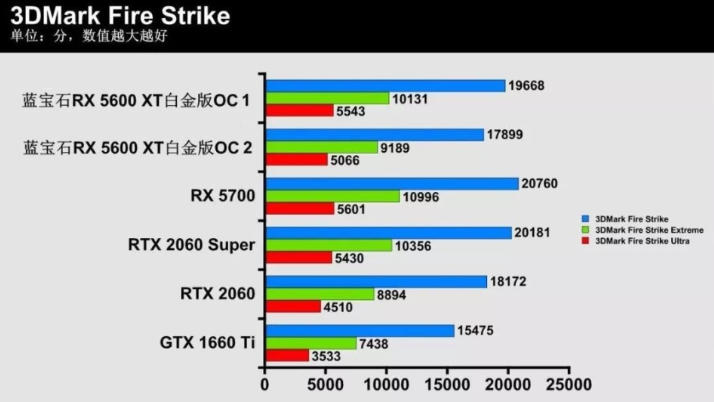
第三步
点击 “Run”,测试将自动运行 2-10 分钟(依项目而定)。
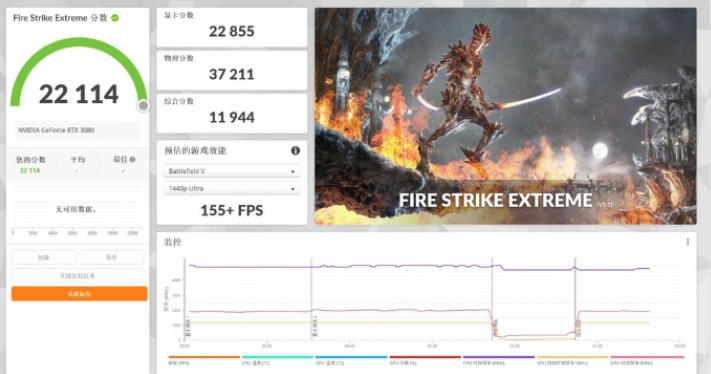
第四步
显卡风扇转速提升、温度上升(正常现象)。若出现花屏、崩溃或强制重启,说明显卡可能存在硬件问题(如显存故障)。
第五步
总分与通过率
总分:反映显卡综合性能(越高越好)。
稳定性通过率(仅 Stress Test):
通过标准:≥97% 表示显卡在长时间负载下无性能衰减。
失败原因:温度过高、供电不足、核心/显存超频不稳定。

第六步
详细数据图表
点击 “View Result Details”,查看以下数据:
帧率曲线:波动幅度越小,性能越稳定。
温度监控:峰值温度是否超过安全阈值(如 NVIDIA 显卡建议 ≤85℃)。
功耗记录:是否触发电源保护(如突然掉电)。
分辨率与画质:不同设置下的性能差异(如 4K 比 1080p 分数低 50% 属正常)。
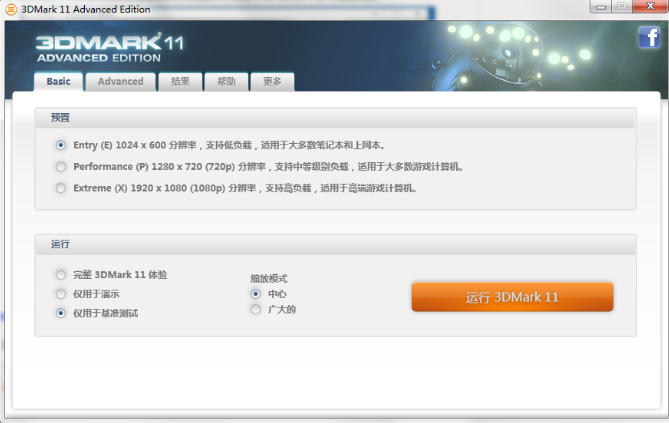
以上就是华军小编为您整理的3dmark如何测显卡通过率以及3dmark测显卡通过率的方法啦,希望能帮到您!